AutoDesk-Inventor三维模型转换成CAD平面工程图
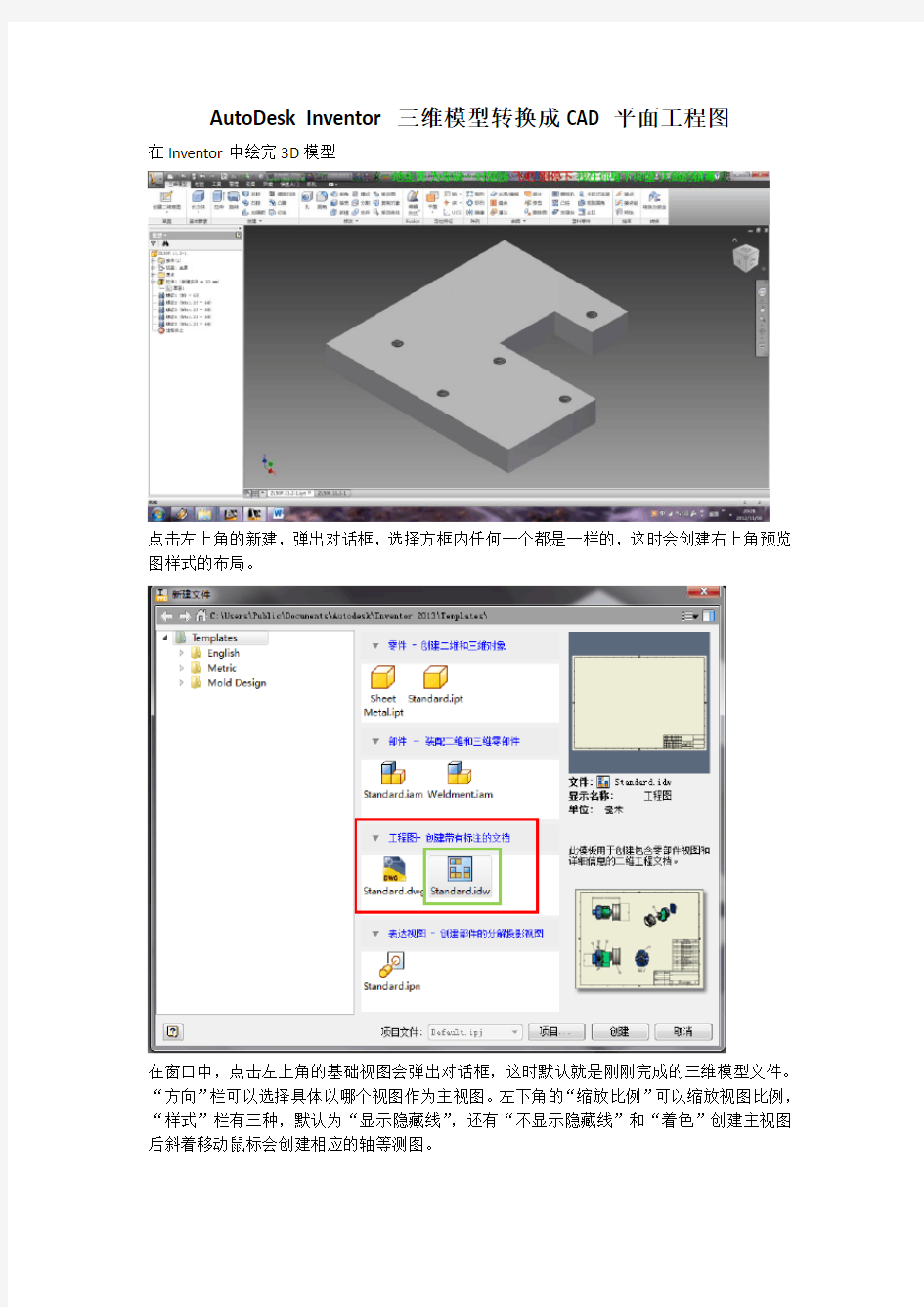
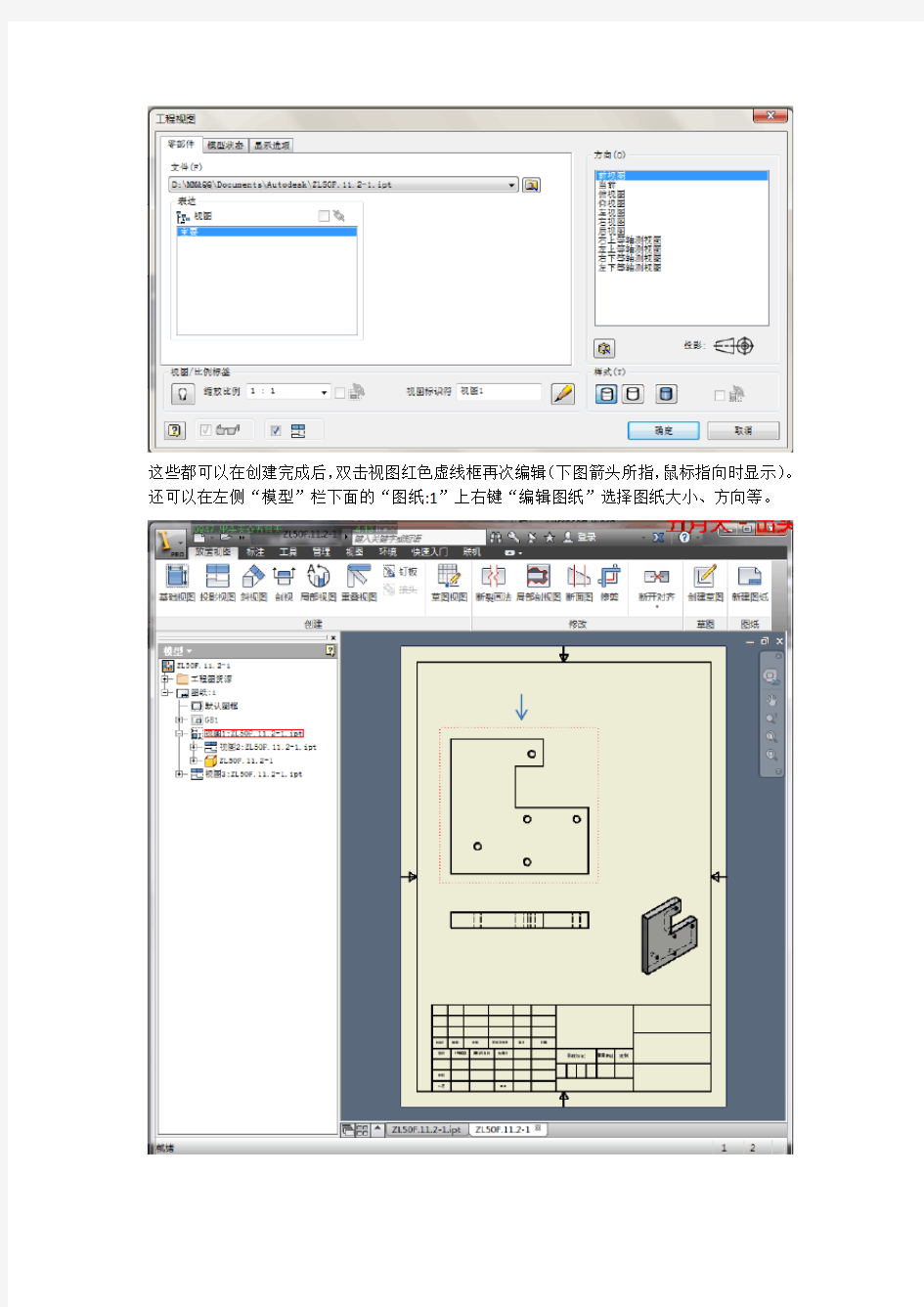
AutoDesk Inventor三维模型转换成CAD平面工程图
在Inventor中绘完3D模型
点击左上角的新建,弹出对话框,选择方框内任何一个都是一样的,这时会创建右上角预览图样式的布局。
在窗口中,点击左上角的基础视图会弹出对话框,这时默认就是刚刚完成的三维模型文件。“方向”栏可以选择具体以哪个视图作为主视图。左下角的“缩放比例”可以缩放视图比例,“样式”栏有三种,默认为“显示隐藏线”,还有“不显示隐藏线”和“着色”创建主视图后斜着移动鼠标会创建相应的轴等测图。
这些都可以在创建完成后,双击视图红色虚线框再次编辑(下图箭头所指,鼠标指向时显示)。还可以在左侧“模型”栏下面的“图纸:1”上右键“编辑图纸”选择图纸大小、方向等。
这样就可以输出到CAD中进行进一步的编辑了,文件/另存为/保存副本为,在“保存类型”中选择AutoCAD DWG文件,点“选项”出现“DWG文件导出选项”,“文件版本”栏选择计算机上安装的CAD版本,这里选择“AuroCAD 工程图”,(如果选择“Mechanical”会出现两次“下一步”,导出后形成一个图组。)然后“下一步”
在“导出目标”窗口“导出比例”中有一些选项可以选择比例导出,“-”前面的与导出比例有关,可以选择“基础视图比例”(1:1),后面的关系着在CAD中打开后出现的形式,选择“模型空间”,就在“模型”里面,选择“布局”就出现在“布局1”中,如果还需要编辑就选择“模型”。可以将这种设置保存为模板。
用CAD打开刚才保存的文件,在模型中就出现平面视图。可以选择线段、曲线了。
《CAD施工图规范》_智慧工地
《CAD施工图规范》 一、总则 室内设计专业制图规则,为了保证制图质量,提高制图效率,做到图面清晰、简明,符合设计、施工、存档的要求,适应工程建设的需要,制定本标准。 本标准为形成设计绘图表达的风格的统一,不提倡个人绘图表达风格。施工图制图的表达应清晰、完整、统一。 二、制图 1.文件内容说明: 要求:绘制单位为毫米,不保留小数;要求所有图面的表达方式均保持一致。 2.图纸表现说明: 图面多少可根据图面内容的丰富程度来确定,以A3打印出来层次分明又不稀疏为原则。3.注意事项: 3.1插入图中的图块不要炸开,如需调整,在调整完毕后,应重新定义为图块;填充禁止炸开。 3.2注意剖视方向,索引符号指示方向应与剖视方向一致。 3.3平面图中索引立面序号时,以图面上方为起始,用数字按顺时针方向排序,同层不同空间的立面序号以连续数字表示,如 01 02 03 04 05 06…… 3.4同一幅图中,索引序号不得重复。 3.5文件完成后,必须将多余图块及设置清除,确保文件空间为最小。 3.6检查图纸应按以下步骤进行①画面内容②尺寸标注③文本标注④图标图名⑤整体 排版 3.7图面与图框内框竖线之间应留一定的距离。 3.8确保画面均衡、美观、各视图间应按照对应的原则排版。 4.尺寸标注说明: 4.1最外总体尺寸;中间结构尺寸;最内功能尺寸。 4.2等分尺寸与总体尺寸必须相等,必要时可用EQ表示。 4.3所有标准应在图纸空间视口内以1-1的标注样式标注,必要时可以在图纸空间内标注,不要重复标注。 4.4门缝、抽屉缝、搁板厚度等细节不需要标注。 4.5尺寸标注严禁炸开;严禁小数点。 5.填充说明: 详见《材料填充图例》 6.图纸目录编排(图号编号)说明:
家装CAD施工图规范大全
一、总则 室内设计专业制图规则,为了保证制图质量,提高制图效率,做到图面清晰、简明,符合设计、施工、存档的要求,适应工程建设的需要,制定本标准。 本标准为形成设计绘图表达的风格的统一,不提倡个人绘图表达风格。施工图制图的表达应清晰、完整、统一。 二、制图 1.文件内容说明: 要求:绘制单位为毫米,不保留小数;要求所有图面的表达方式均保持一致。 2.图纸表现说明: 图面多少可根据图面内容的丰富程度来确定,以A3打印出来层次分明又不稀疏为原则。 3.注意事项: 3.1插入图中的图块不要炸开,如需调整,在调整完毕后,应重新定义为图块;填充禁止炸开。 3.2注意剖视方向,索引符号指示方向应与剖视方向一致。 3.3平面图中索引立面序号时,以图面上方为起始,用数字按顺时针方向排序,同层不同空间的立面序号以连续数字表示,如01 02 03 04 05 06…… 3.4同一幅图中,索引序号不得重复。 3.5文件完成后,必须将多余图块及设置清除,确保文件空间为最小。 3.6检查图纸应按以下步骤进行①画面内容②尺寸标注③文本标注④图标图名⑤整体排版 3.7图面与图框内框竖线之间应留一定的距离。 3.8确保画面均衡、美观、各视图间应按照对应的原则排版。
4.尺寸标注说明: 4.1最外总体尺寸;中间结构尺寸;最内功能尺寸。 4.2等分尺寸与总体尺寸必须相等,必要时可用EQ表示。 4.3所有标准应在图纸空间视口内以1-1的标注样式标注,必要时可以在图纸空间内标注,不要重复标注。 4.4门缝、抽屉缝、搁板厚度等细节不需要标注。 4.5尺寸标注严禁炸开;严禁小数点。 5.填充说明: 详见《材料填充图例》 6.图纸目录编排(图号编号)说明: 6.1图纸目录 6.2设计说明 6.3装饰专业: 6.3.1图纸命名: 总平面图——————ZP 区域空间平面图———P (天花平面图、墙体定位图、地材铺装图、立面索引图) 立面图———————E 详图————————D (包含剖面图、大样图) 6.3.2图纸顺序:
施工现场总平面布置图绘制方法
简单四步,教你如何绘制好施工现场总平面布置图 施工总平面布置图是拟建项目施工场地的总布置图。它按照施工方案和施工进度的要求,对施工现场的道路交通、材料仓库、加工场地、主要机械设备、临时房屋、临时水电管线等做出合理的规划布置,从而正确处理全工地施工期间所需各项设施和永久建筑、拟建工程之间的空间关系。 施工总平面布置图是工程施工组织设计(及部分专项施工方案)的重要组成部分,在工程投标中,也是技术标的重要组成部分。现在CAD应用普及,施工总平面布置图基本上采用CAD进行绘制,下面以应用CAD软件为例,说明如何才能绘制好施工总平面布置图。 1施工总平面布置图绘制依据
1、各种设计资料,包括建筑总平面图、地形地貌图、区域规划图、建筑项目范围内有关的一切已有和拟建的各种设施位置。 2、建设项目的现场考察情况(周边道路及交通情况、原有建筑物情况、用水用电接驳口、现场排水口、施工区域及围墙出入口设置情况等)。 3、建设项目的建筑概况、施工方案、施工进度计划,以便了解各施工阶段情况,合理规划施工场地。 4、各种建筑材料构件、加工品、施工机械和运输工具一览表(含需要数量及外廓尺寸等信息),以便规划工地内部的储放场地和运输线路。 5、各构件加工厂规模、仓库及其他临时设施的需求数量及规格。 6、《建设工程施工现场消防安全技术规范》GB 50720-2011、《施工现场临时建筑物技术规范》JGJ/T 188-2009。 7、当地主管部门和建设单位关于施工现场安全文明施工的相关规定,施工单位安全文明施工标准。 2施工总平面布置图绘制原则 1、在满足施工要求的前提下,少占地,不挤占交通道路。 2、主要施工机械设备的布置满足施工需求。 3、最大限度的压缩场内运输距离,尽可能避免二次搬运。 4、在满足施工需要的前提下,临时工程越小越好,以降低临时工程费。 5、充分考虑劳动保护,环境保护,技术安全,消防要求等。 6、遵守当地主管部门和建设单位关于施工现场安全文明施工的相关规定。 3施工总平面布置图的主要内容及绘制步骤
CAD施工图范本样本
1、原始平面图是量房后画的第一张图纸, 是画设计图纸的基础。主要标注出房型的尺寸、层高、原始管路及门洞等。而最先出猫腻的地方一般是原始图, 如果尺寸量的不准确, 人工费、材料费、管理费、设计费都会从这上面加出来。如果担心有猫腻, 拿到图纸时能够自己用卷尺大概的量一下, 一般尺寸不会 相差很多的。 2、平面布置图合理的规划平面布置图在很多人看来, 是最考验设计师的设计水平的。的确, 平面布置图的家具布置是从俯视角度去看的, 各个区域的功能合理划分和人性化的考虑是平面布置图的精髓所在。当然, 图纸中家具的尺寸是否准确, 影不影响走动都是要考虑的。而有些经验不足的设计师往往就不会考虑到这
3、墙体改建图一般设计师用斜线表现拆除的墙体, 实心的粗线条表示新砌的墙体, 这样一般人都能看得出来墙体的改动了。值得注意的是, 墙体的改动要参照原始的土建图, 承重墙一般都是不能随意改动的。现在很多新房都是全框架结构, 内墙的拆除还是比较安全的。很多人在装修的时候都喜欢将阳台打通, 这个 也不要忽视承重墙。
4、地面材质图一般需要标注地面所用的材质种类, 是瓷砖还是地板, 拼铺走向、图案及不同材料的分界说明。好的设计师绘制的地面材质图一般都能数出所用地砖的数量, 这样就让预算做不了手脚, 地板的需要量也能够再图上计算出来。当然, 这些都是毛估的, 实际的用量还是要把损耗考虑进去的, 不过能够 作
5、插座分布图很多业主在后期的使用中都会埋怨家里的插座数量太少了, 这就是当初插座分布图没有考虑清楚。插座的位置、数量都会在这张图中绘制出来, 当然, 插座的安排还要避开门窗、家具, 不然也是白装。一般来说, 插座的安装是在保证够用的前提下, 再适当留出一些备用的即可。有的装潢公司为了增加预算, 会多增加插座, 这点也是需要当心的。
ps结合CAD做平面图设计及处理平面图
PS结合CAD做彩色平面图 室内篇 做好PS彩色平面图的第一步,是养成良好的CAD图的做图习惯。至于做图规范,这里就不多说了,我说的习惯,就是在CAD图做图过程中,要善于分好图层,不同性质的物体最好归好图层,这样CAD图就不会凌乱,也减少文件大小(接下来会看到图层归类后是如何方便了),同时尽可能将CAD的图面整理好,线和线的交接要闭合,不出现空隙,这样会影响你填充的面域。 请大家留意我的CAD图层设置与分布 这个是图层的分布,CAD图做到分层合理,就方便以后的操作 我们以一个会所的平面图为例子 眼前是一个会所的平面图,我们去掉了尺寸的显示以及其他彩色平面图不用标注的东西
把其他图层都给关了,这样,一个平面的轮廓就出来了
设定打印窗口的标记(如下图,红色虚线框是到时框选窗口的大小),利用图层开关功能将需要的分开几层进行虚拟打印,输出图象到PS中进行编辑。具体的打印项目由实际情况决定。在这个例子中,我们要输出的内容如下: 1)墙体以及剪力墙、柱子、门窗 2)家具和洁具 3)地面铺装 4)室内绿化层以及其他 5)文字标注层 切记,要在同一大小的窗口标记下虚拟打印 输出一张家具的CAD图和一张没有家具的CAD图,在PS中打开。利用拖拽功能将几个图层重叠在一个图里,产生了若干个图层,并将图层进行命名,方便以后的编辑。 在这里向大家介绍一个比较快捷的图象批处理方法。 打开了PS后,按 ALT+F9 调出“动作”面板,以一张JPG的彩色线框图为例子,在动作面板里
然后可以录制你的每一步操作。 对于彩色平面图来说,我们处理由CAD输出的图纸的流程比较简单, 1)假如图象是TIFF索引颜色模式的图象,就在图象菜单里将图象模式转换成RGB颜色模式, 2)去色处理 3)自动对比度 4)菜单——选择——颜色范围——点选白色部分删除 5)保存图象为PSD格式文件 然后按兰色方块,结束录制。
施工现场平面布置图如何绘制
施工现场平面布置图如何绘制 施工总平面布置图是拟建项目施工场地的总布置图。它按照施工方案和施工进度的要求,对施工现场的道路交通、材料仓库、加工场地、主要机械设备、临时房屋、临时水电管线等做出合理的规划布置,从而正确处理全工地施工期间所需各项设施和永久建筑、拟建工程之间的空间关系。 施工总平面布置图是工程施工组织设计(及部分专项施工方案)的重要组成部分,在工程投标中,也是技术标的重要组成部分。现在CAD应用普及,施工总平面布置图基本上采用CAD进行绘制,下面以应用CAD软件为例,说明如何才能绘制好施工总平面布置图。 一 施工总平面布置图绘制依据标题 1、各种设计资料,包括建筑总平面图、地形地貌图、区域规划图、建筑项目范围内有关的一切已有和拟建的各种设施位置。 2、建设项目的现场考察情况(周边道路及交通情况、原有建筑物情况、用水用电接驳口、现场排水口、施工区域及围墙出入口设置情况等)。 3、建设项目的建筑概况、施工方案、施工进度计划,以便了解各施工阶段情况,合理规划施工场地。 4、各种建筑材料构件、加工品、施工机械和运输工具一览表(含需要数量及外廓尺寸等信息),以便规划工地内部的储放场地和运输线路。 5、各构件加工厂规模、仓库及其他临时设施的需求数量及规格。 6、《建设工程施工现场消防安全技术规范》GB 50720-2011、《施工现场临时建筑物技术规范》JGJ/T 188-2009。 7、当地主管部门和建设单位关于施工现场安全文明施工的相关规定,施工单位安全文明施工标准。 二 施工总平面布置图绘制原则 1、在满足施工要求的前提下,少占地,不挤占交通道路。 2、主要施工机械设备的布置满足施工需求。 3、最大限度的压缩场内运输距离,尽可能避免二次搬运。 4、在满足施工需要的前提下,临时工程越小越好,以降低临时工程费。 5、充分考虑劳动保护,环境保护,技术安全,消防要求等。 6、遵守当地主管部门和建设单位关于施工现场安全文明施工的相关规定。 三 施工总平面布置图的主要内容及绘制步骤 1、绘制拟建建筑物(构筑物)、确定施工现场区域。(现在基本上可从设计院拷贝建筑总平面电子图,但先要进行图形处理,详细见第六部分第2条。) 2、设置围墙、出入口,引入场外交通道路;对施工现场区域按现场办公区、临时生活区、现场生产区进行划分。 3、现场生产区布置(施工阶段不同布置要求会有所不同,以下以上部结构施工为例):
怎么用CAD画施工图
施工图的正规依本人看,应该具备这样几个要点: 1。CAD画图最基本要学会图层管理,长期发展要学会专业化的布局画法,以适应大型工装的专业绘图要求。 作为小家装的CAD施工图来讲,模型空间画图是可以满足的,但在大型工装中,你必须接触到一项更为发达的CAD技巧,即布局画图法,因为大型工装如果你不用布局画图法,工作起来是很困难和麻烦的,如果是一套酒店十八层,每层用一张平面布置图作为基础图来讲,以此衍生的图有吊顶图,墙体定位图,强电图,弱电图,消防系统图,空调系统图,水路图,索引图起码加起来有七八张之多。如果这层的唯一平面布置图改了方案,即改了墙体的话,所有的衍生图都要改,这工程量如果你不用布局画法而是在模型空间里改的话,估计很容易出错,而且画起来相当的麻烦,当十几层的图量累加的时候,你会吃不消。而且又累又容易出错。所以要想做大型工装必须学会布局画图法,而布局画图法的最根本最基础的技术就是图层管理。有些人是喜欢0层画图改色,以为这样方便好设置打印,其实这就是很不专业的表现了。 关于图层管理,其实说简单也简单,大家就记住一个要点,图层以图的类型为前缀 起名,分粗中细即可,比如:平面-粗线,平面-中实线,平面-细实线,平面-虚线,平面-中心线,然后记住三色或者四色法。使整个图干净清爽,打印出来又有线型 粗细层次。
我这个还是现存的没有经过进一步改进的图层管理,但色号我就三色,7号白色粗线,155号兰灰色中实线,8号灰色细线,其它的虚线类同用8号色,这样我一看颜色就知道是粗还是中还是细,如果你新画一个图类,比如吊顶,你就以吊顶图为前缀自行地加粗中细图层,即可,想要什么图层就加什么图层。这样的好处是灵活,便于布局画法的图层管理。布局画法简单理解就是把要的图层在视口里打开,其它的统统关了。这样达到叠加底图到其它图类的目的。 2。CAD图要打印好看其实就是粗中细的调控,你就记住:粗中细三个字,未来不管是公司就职还是个人发展,这三字经足以证明你对CAD理解的专业。 一份施工图是否打印出来好看,就看线型的粗中细管理。还有色号的简洁实用化。我一般是用三色或者四色法,即粗中细各一种色,然后再加一种虚线或者是中心线色.就这样,象七色法的话太花了,而且没必要,一种细线有必要分成三四种红的黄的兰的绿的来设置吗?同样是0.010粗细的线宽,为什么要四五种不同颜色呢?是为了在电脑上好看吗?我觉得没这个必要,除非是象电路确实要区分一下.要用彩色画出来.打印也在黑白的基础上加一种彩色表现出来.那倒是可以. 一张图打印出来,粗细有致,层次分明,看图层感觉很清楚,而且标注和文字大小是严格按该张图的比例的2.5--3倍设置的。这就是专业。包括文本也是这样控制大小的,有些人的图的文字是字如斗大或者字如蚁小,引出标注也是东一拉西一堆的。师傅看到细如蚊子般大的字他怎么不会嘲笑我们呢?图画出画打印出画难道是为了拿到工地上当摆设?连最基本的字体标注都看不清,你叫做师傅的怎么看?怎么施工?所以这是最基本的要求。 3。索引系统和施工图排图的编排合理 我曾经分析过很多大型公司的图纸,如香港战神,如果抛开那些名气类的影响,真正以认真客观的角度去分析他们的图纸,就会发现其实大型公司有些地方还是存在一定的漏洞的。首先它的立面图是不带平面的。就是一个立面图就纯粹只有一个立面在那里,没有配上相应的摆好方向的一个平面截图,通常我们平时立面带一个平面这样画图是为了让图的三视完整,三视包括平立侧(剖),也包括了这三视上的所有相关尺寸信息,一个图只有立面,没平面,很简单,比如一个电视柜,你只有立面,你不画平面也不配侧剖的图,你怎么知道这个电视柜做多深?深度方向的具体尺寸是多少?这是最基本的,很可惜依然很多大型公司忽视了这点。以致于这种图纸可被师傅视为不完整的。很多地方要来问设计师,那设计师长此以往就会造成施工图的缺失,因为他概念里觉得配个平面不重要。甚至很多立面就只有一个立面的尺寸,连 相对于墙面的凹凸关系的高差也没有,这样叫师傅去猜,家装还好,施工图如果不是那么正规作为结算依据和施工依据的话,还可以哄得过去,如果工装是要以图纸为结算依据的话,就非得标注完整不可,牵涉到结算人员要根据你这图纸来做结算的,没相关尺寸,你叫他们猜?不被老板骂死才怪!所以专业有缺失,自然施工图就不能算是好的。 再来讲讲索引系统,有些公司索引系统的概念不强,因此排图就出现很多问题,有重复编号的,也有该要画的没画到。很简单的一个,比如一栋楼有三层,索引的图标中一个圆圈,上面标图号,下面应该有个楼层号,没有,只是从一楼的01立面一路排到三楼的35立面,这样很不好,这样非常容易搞乱,如果要按层来整理图纸,师傅还得认真看二楼是从0几立面到0几立面的,而且象有些公司,它的索引编号很复杂,而且是双重标准,既有页号又有索引号,很复杂,找起图来很麻烦。
CAD用布局如何能画图及布局画图
CAD用布局如何画图及布局画图 初学布局画图,只想弄明白一个基本的概念顺序,请多指教!!谢谢!!我用的是CAD2004中文版的. 1.进入一个新布局,跳过打印设置,把原来的默认视口删除,先粘一个1:1的 A3图框进来。 2.新建一个视口图层,设置该层不能打印,然后在该层新建视口, 用命令:MV 新建一个视口(字母O为新建圆形视口),拉出小于图框边界的一个框,可以调整大小。 3.双击视口内部进入视口,用全图缩放到位找到图纸,然后用Z空格,然后1/40XP 命令定义视口比例,然后调整图纸内容,在调整时注意不要有任何的放大缩小,只能平移, 然后在视口右键菜单上选择锁定视口。 4.布局标签上右键菜单,用页面设置,定义打印图框。打印比例为按图纸实际大小。 5.画图时,注意图名,图框,总图例,标注,全在视口之外。但如果一个底图画多图,则比如水电图连线,消防管线,包括图例布置,全部在视口内画。然后运用图层管理把与内容无关的图层冻结设置。注:每个视口可单独管理图层的冻结锁定是否显示和打印.注意:不要点到全部视口关闭开关那边去了.注意看CAD图层符号上的说明 为避免误导人,我把原来的图层设置内容删了. 小技巧点: 如果想要布局空间跟图纸空间一样是黑色背景,除了在选项里面设完颜色之外,可用那个虚拟打印拉出一大片背景来,因为我们打印时是拉A3的一个图框线,所以如果视口多的话,那布局除了一张A3,其它都是灰色的,看起来不舒服,所以我在画图时先做一个虚拟打印,把打印尺寸设到尽可能大,比如4800*3200这样子,然后打印输出一个JPG,至于这个文件效果怎么样,反正是个无用文件,不管,我 们想要的是那一大片的黑背景,这样的话就可以放下很多张A3的视口图纸.画图的时候看起来也就舒服多了.不信?不信您可以自己试试. 我现在也是刚开始摸索这个东西,如何让你的图层设计得更合理一些,因为
CAD施工图详细画法
绘制建筑施工图的步骤和方法 1.确定绘制图样的数量根据房屋的外形、层数、平面布置和构造内容的复杂程度,以及施工的具体要求,确定图样的数量,做到表达内容既不重复也不遗漏。图样的数量在满足施工要求的条件下以少为好。 2.选择适当的比例。 3.进行合理的图面布置图面布置要主次分明,排列均匀紧凑,表达清楚,尽可能保持各图之间的投影关系。同类型的、内容关系密切的图样,集中在一张或图号连续的几张图纸上,以便对照查阅。 4.施工图的绘制方法绘制建筑施工图的顺序,一般是按平面图━━立面图━━剖面图━━详图顺序来进行的。先用铅笔画底稿,经检查无误后,按“国标”规定的线型加深图线。铅笔加深或描图上墨时,一般顺序是:先画上部,后画下部;先画左边,后画右边;先画水平线,后画垂直线或倾斜线;先画曲线,后画直线。 建筑施工图画法举例 1.建筑平面图的画法步骤 1)画所有定位轴线,然后画出墙、柱轮廓线。 2)定门窗洞的位置,画细部,如楼梯、台阶、卫生间等。 3)经检查无误后,擦去多余的图线,按规定线型加深。 4)标注轴线编号、标高尺寸、内外部尺寸、门窗编号、索引符号以及书写其他文字说明。在底层平面图中,还应画剖切符号以及在图外适当的位置画上指北针图例,以表明方位。 最后,在平面图下方写出图名及比例等。 2.建筑立面图的画法步骤建筑立面图一般应画在平面图的上方,侧立面图或剖面图可放在所画立面图的一侧。 1)画室外地坪、两端的定位轴线、外墙轮廓线、屋顶线等。 2)根据层高、各种分标高和平面图门窗洞口尺寸,画出立面图中门窗洞、檐口、雨篷、雨水管等细部的外形轮廓。 3)画出门扇、墙面分格线、雨水管等细部,对于相同的构造、做法(如门窗立面和开启形式)可以只详细画出其中的一个,其余的只画外轮廓。 4)检查无误后加深图线,并注写标高、图名、比例及有关文字说明。 3.剖面图的画法步骤 1)画定位轴线、室内外地坪线、各层楼面线和屋面线,并画出墙身轮廓线。
教你在CAD中怎么布局
CAD模型转布局一般方法 就是调取模型中某张大图里面某个部分,而不让别的部位显示出来。比如说调取在某栋大楼某层的平面图中的某个房间的平面图,而不让别的房间显示出来 最佳答案 mv 空格,重新画个视口就行了嘛,通过调整视口得到你想要的效果,复杂点的mv+p画出任意形状的视口。对了视口用不打印层画 你的连接看不见图片你直接打印勾选居中打印比例自适应窗口 ~~选择打印范围要是必须在中间的话你就提前画个与打印纸张相同的矩形与圆居中对齐那样就可以了 有很多使用CAD的朋友,对CAD的认识还只是介于其模型空间,下面我们就来学习一下CAD的图纸空间(布局空间)的使用方法: 大家知道,AutoCAD2000以后的版本,均有布局功能。布局中的图纸空间,提供了模拟打印图纸、进行打印设置等新功能,使我们可能在模型空间中不考虑作图比例,而用原实物尺寸绘制图纸,当图纸绘制完成后,再在不同的布局中,设置不同的出图比例即可。但在实际应用中,大多数的人还是没有充分的利用好这个功能,原因是许多设计参加的设计技巧没有完全掌握,笔者通过大量的实践,取得了一点体会,与大家分享。 1. 在A4(横向)图中出图的设置 1)创建新图层(目的是为了隐藏视口时用) 创建名为layout的新图层,并将该图层置为当前层。 2)切换到布局 单击AutoCAD绘图工作界面中的“布局1”标签,切换到布局,同时自动弹出“页面设置”对话框,如图1所示。 3)设置打印设备 在如图1所示的“打印设备”选项卡中,配置打印机。
在“名称”下拉列表框中,根据自己计算机Windows系统下安装的打印机选择所要应用的打印设备。 例如:我的计算机用HP LaserJet 1020激光打印机打印A4文件的,那么在“名称”下拉列表中就选择“HP LaserJet 1020”。如图2所示: 4)设置打印图纸尺寸 单击图1所示对话框中的“布局设置”标签,切换到“布局设置”选项卡中,在该选项卡中设置图纸尺寸等内容,如图3所示: 5)设置图纸边距 这一点很重要,有时出图比例不符合要求,就是图纸边距没定义好。具体作法:单击图1所示的“打印设置”标签,切换到“打印机配置 ”选项卡中,单击“特性”标签,弹出“打印机配置编辑器”对话框,如图4 所示。 在“打印机配置编辑器”对话框中选择“设备和文档设置”选项卡,选择“用户定义图纸尺寸和校准”中选择“修改标准图纸尺寸(可打印区域)”选项。在“修改标准图纸尺寸(Z)”下拉列表中选择“A4”,如图5所示。 设置好后,单击“修改”标签,进入“自定义图纸尺寸——可打印区域”选项卡中(如图6所示)。 ——文件名”选项卡中,这时在PMP文件名(F)下方,会出现一个缺省的文件名,单击“下一步”,进入“自定义图纸尺寸——完成”选项卡中,单击“完成”即完成了出图打印区域的设置。 单击“打印机配置编辑器”中的“确定”,会弹出“修改打印机配置文件”对话框,在这里出现了修改后文件保存的位置及文件名,单击“确定”即回到“页面设置”选项卡中,再单击“确定”,即进入到“布局1”的视口状态。如图7所示。 在“布局1”中,会出现虚线的线框,如果这个线框不是这样(也就是不符合国标要求),说明打印区域设置的不对,在“文件”菜单中选择“页面设置”命令,重新此步聚的操作,直到符合要求为止。
用CAD和PS制作平面布置图
PS结合CAD做彩色平面图 室篇 做好PS彩色平面图的第一步,是养成良好的CAD图的做图习惯。至于做图规,这里就不多说了,我说的习惯,就是在CAD图做图过程中,要善于分好图层,不同性质的物体最好归好图层,这样CAD图就不会凌乱,也减少文件大小(接下来会看到图层归类后是如便了),同时尽可能将CAD的图面整理好,线和线的交接要闭合,不出现空隙,这样会影响你填充的面域。 请大家留意我的CAD图层设置与分布 这个是图层的分布,CAD图做到分层合理,就便以后的操作 我们以一个会所的平面图为例子 眼前是一个会所的平面图,我们去掉了尺寸的显示以及其他彩色平面图不用标注的东西
把其他图层都给关了,这样,一个平面的轮廓就出来了
设定打印窗口的标记(如下图,红色虚线框是到时框选窗口的大小),利用图层开关功能将需要的分开几层进行虚拟打印,输出图象到PS中进行编辑。具体的打印项目由实际情况决定。在这个例子中,我们要输出的容如下:1)墙体以及剪力墙、柱子、门窗 2)家具和洁具 3)地面铺装 4)室绿化层以及其他 5)文字标注层 切记,要在同一大小的窗口标记下虚拟打印
输出一家具的CAD图和一没有家具的CAD图,在PS中打开。利用拖拽功能将几个图层重叠在一个图里,产生了若干个图层,并将图层进行命名,便以后的编辑。 在这里向大家介绍一个比较快捷的图象批处理法。 打开了PS后,按ALT+F9 调出“动作”面板,以一JPG的彩色线框图为例子,在动作面板里 然后可以录制你的每一步操作。 对于彩色平面图来说,我们处理由CAD输出的图纸的流程比较简单,
1)假如图象是TIFF索引颜色模式的图象,就在图象菜单里将图象模式转换成RGB颜色模式, 2)去色处理 3)自动对比度 4)菜单——选择——颜色围——点选白色部分删除 5)保存图象为PSD格式文件 然后按兰色块,结束录制。 接下来就可以对CAD虚拟打印的图纸进行批量的重复处理,这样会大大节省我们重复操作的时间 1)菜单——文件——自动——批处理
